先決條件
- 建議使用 xserver-xorg 1.18.4 或更新版本,以避免 OBS 中某些功能(例如全屏投影儀)出現潛在的性能問題。
- 在 Linux 上使用 OBS Studio 需要 OpenGL 3.3(或更高版本)支持。在終端中輸入以下內容來檢查系統支持哪個版本的 OpenGL
glxinfo | grep "OpenGL version"。 - 為了支持虛擬攝像頭,您需要
v4l2loopback安裝內核模塊。您可以使用以下命令安裝它:
sudo apt install v4l2loopback-dkms
安裝ffmpeg
sudo apt-get install ffmpeg
如果該模塊尚未加載,OBS Studio 通常會在啟動虛擬攝像頭時加載該模塊
安裝OBS(包管理器安裝)
sudo apt update
sudo apt install obs-studio
#修復安裝后再執行上一條命令
sudo apt --fix-broken install
安裝OBS(軟件商店)
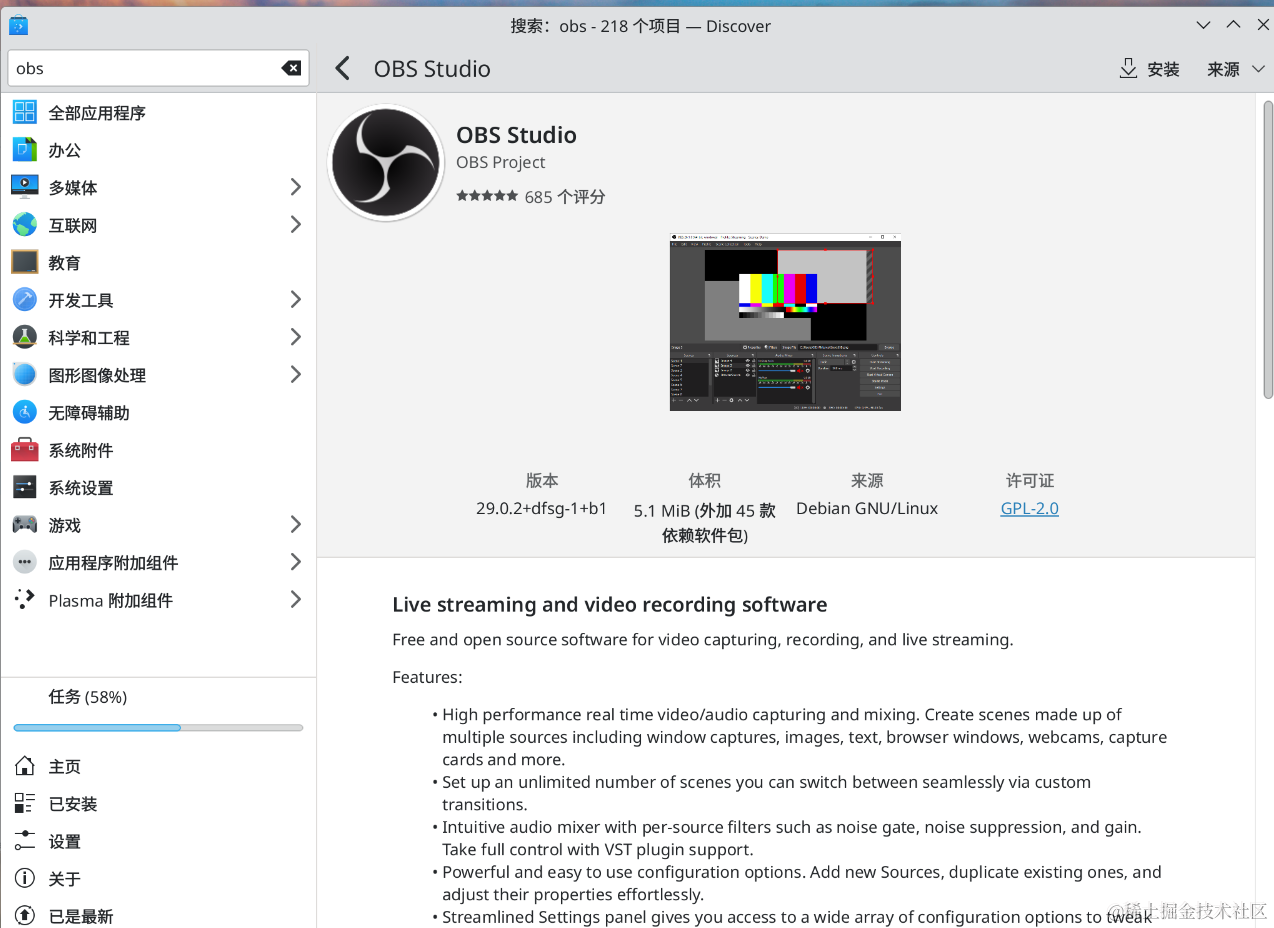
運行obs
obs
或者
搜索添加到桌面運行
添加場景添加來源即可
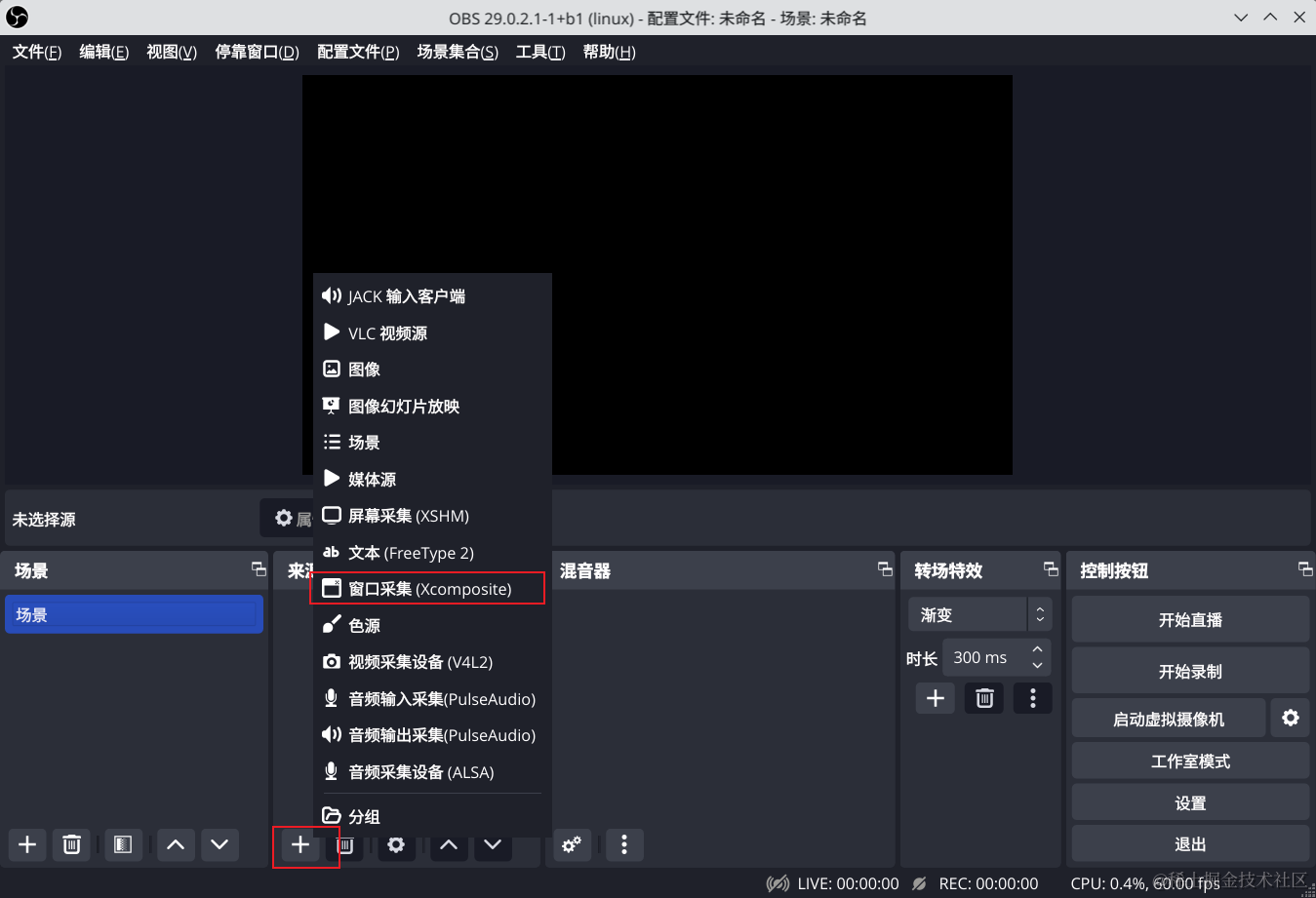
如果畫布和輸出有間隙的話右鍵調整大小即可
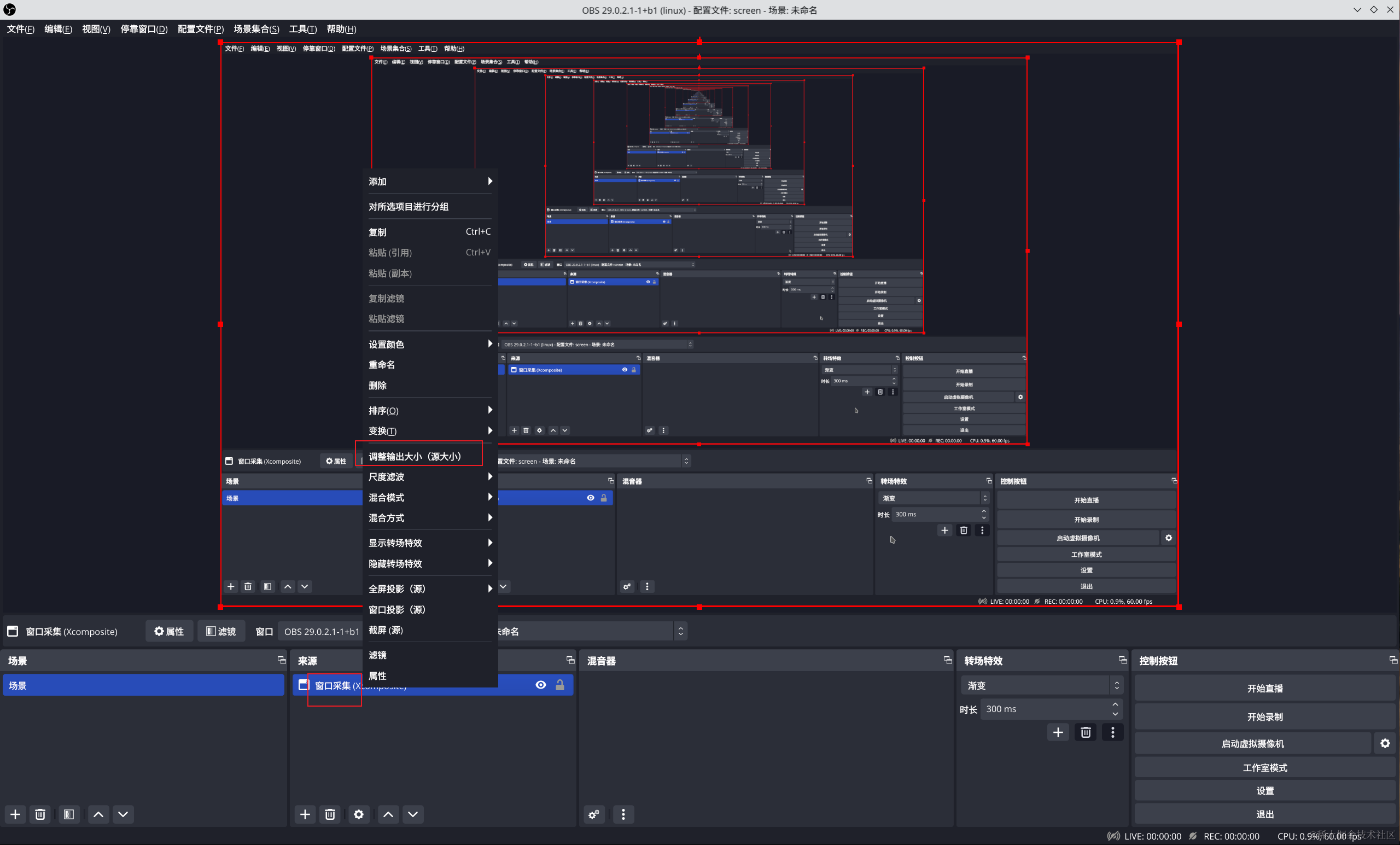
root用戶打開默認將視頻存放到root目錄,更改到用戶目錄
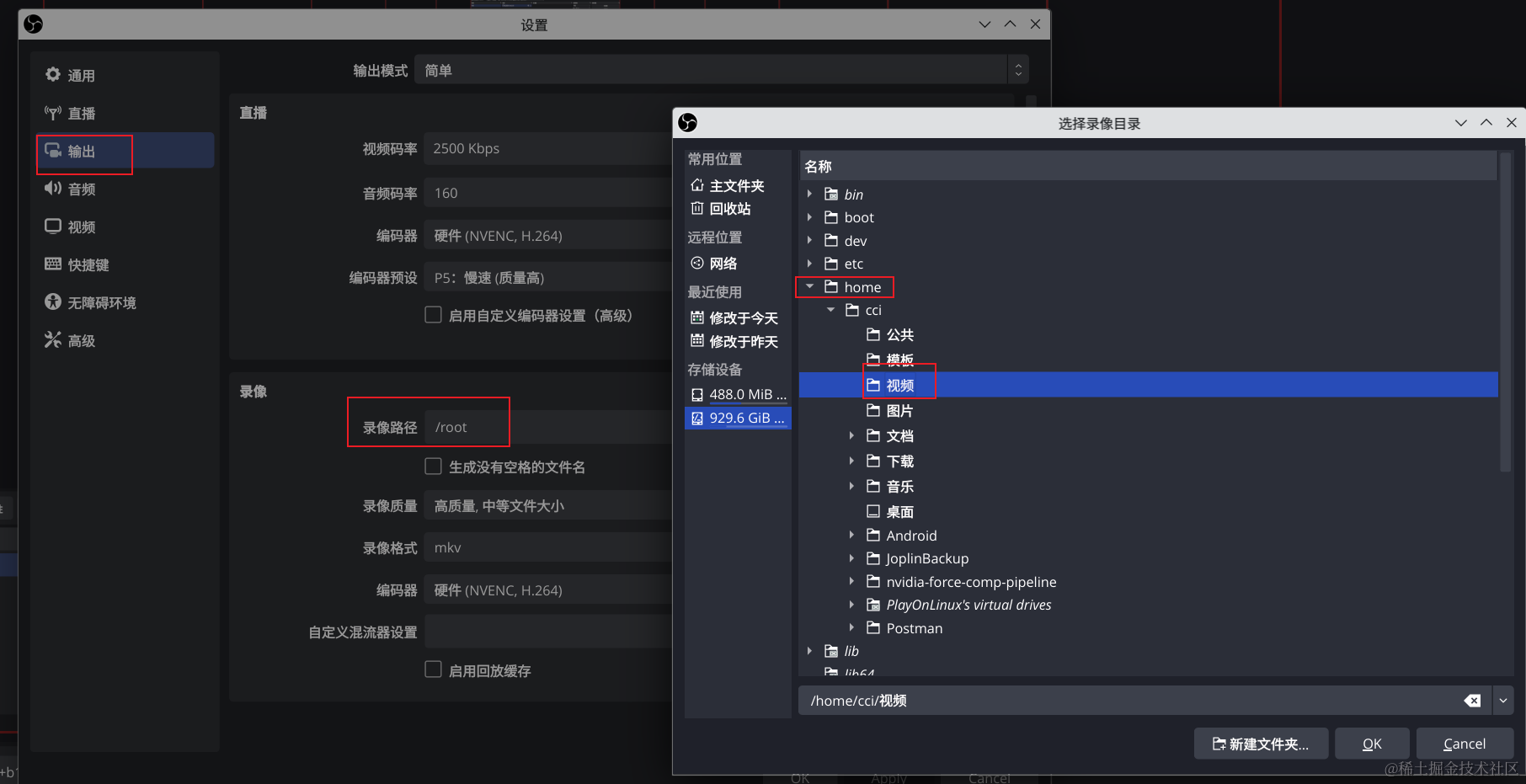
問題
1、如何切換wayland和x11
注銷用戶或者重啟,ubuntu點擊左下角小齒輪切換成x11,debian點左下角白方塊切換成x11,直接打開就能錄屏了
2、linux桌面直接打開obs沒有錄屏選項,obs顯示XSHM不顯示pipewire
原因是當前桌面環境是wayland(debian12 kde默認wayland)
執行命令查看echo $XDG_SESSION_TYPE,顯示wayland,可以在命令行使用sudo obs打開,但是只能錄窗口,不能錄整個屏幕
切換到x11把驅動裝好然后打開obs能錄屏路再回到wayland
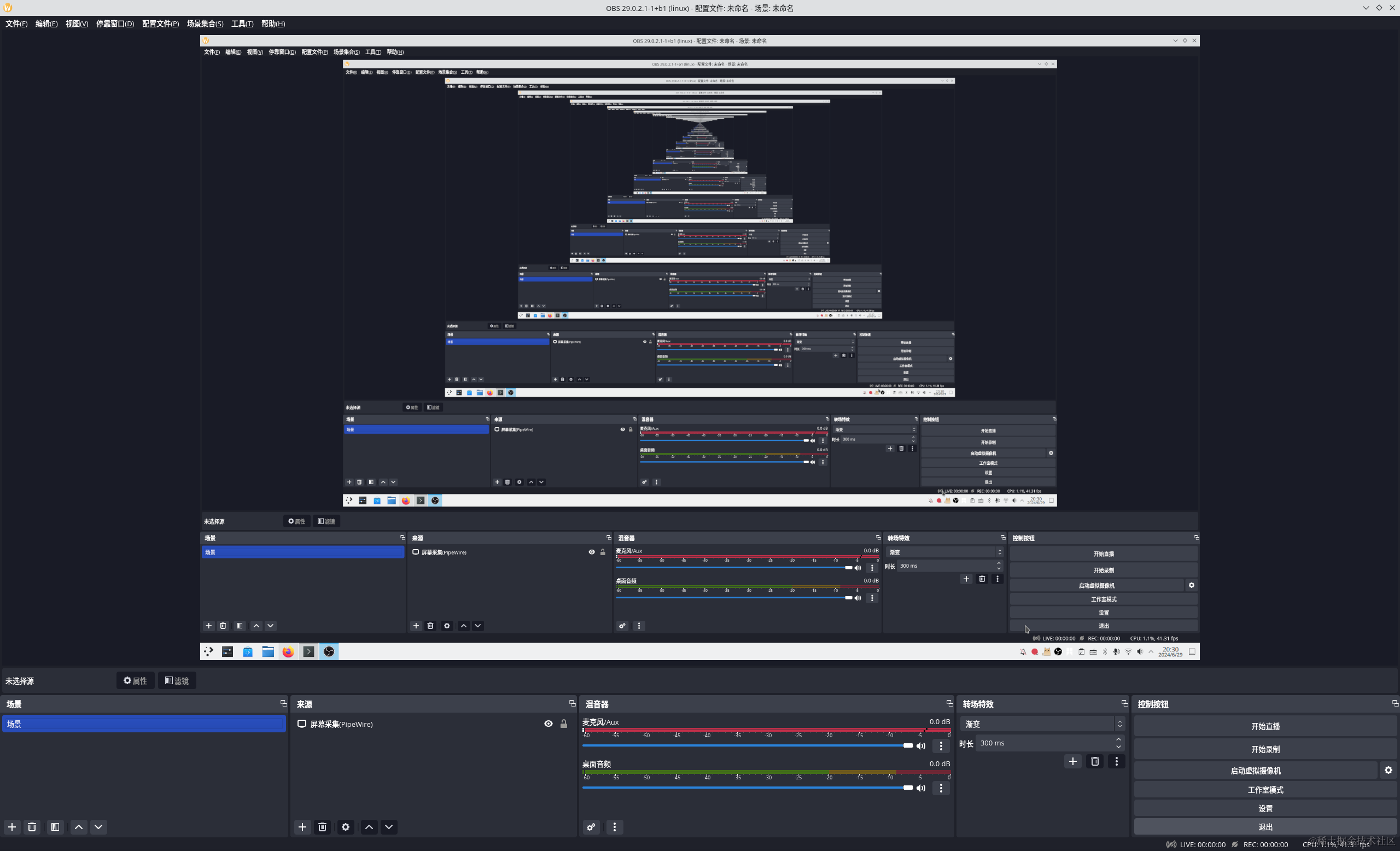
3、如何錄整個屏幕?
切換到X11正常錄屏的情況下
kde安裝workspacesudo apt install plasma-workspace-wayland,再回到wayland
gnomesudo apt-get install gnome-session-wayland(可能有效)
查看驅動
nvidia-smi
解決方法很邪門,但確實是這樣成功在wayland錄屏的




全面學習指南,初學者入門,一看就懂!)









00)




